فهرست
کله چې تاسو د مختلف پیرودونکو سره معامله کوئ، نو دا اړینه ده چې د پیرودونکو تعقیب وساتئ. په مایکروسافټ ایکسل کې، تاسو کولی شئ په اسانۍ سره پیرودونکي تعقیب کړئ. دا به تاسو ته د ډیری پیرودونکو او د دوی د خدماتو فعالیت په اړه توضیحات درکړي. دا مقاله به تاسو ته یوه نمونه درکړي چې د هغې له لارې تاسو کولی شئ په Excel کې د پیرودونکو تعقیب په مرحله په مرحله کې وساتئ.
د تمرین کاري کتاب ډاونلوډ کړئ
دا د تمرین کاري کتاب ډاونلوډ کړئ.
د Clients.xlsx تعقیب وساتئ
په Excel کې د مراجعینو د تعقیب لپاره ګام په ګام پروسیجر
دلته، موږ غواړو یو جوړ کړو په ایکسل کې د پیرودونکي تعقیبونکی په ګام په ګام پروسیجر کې. موږ غواړو د مراجعینو د اړیکو توضیحاتو او همدارنګه د دوی د خدماتو توضیحاتو په شمول یو کاري پاڼه جوړه کړو. د دې دوو شیانو په کارولو سره، موږ غواړو په Excel کې د پیرودونکو تعقیب وساتو کوم چې د هغه ځانګړي پیرودونکي په اړه تبصرې ورکوي. ، دا اړینه ده چې د پیرودونکي توضیحاتو کاري پاڼه ولري. د تماس د جزیاتو په کاري پاڼه کې د هغه پیرودونکي په اړه ځانګړي معلومات شامل دي، لکه د دوی د اړیکو شمیره، بریښنالیک پته، د شرکت نوم، اړونده ساحه، او موقعیت.
- لومړی، موږ باید یو خالي کاري پاڼه واخلو. <12
- بیا، د مراجعینو ځینې توضیحات په خپل کاري پاڼه کې واچوئ.
14>
- بیا، د شیټ نوم بدلولو لپاره، د پاڼې په نوم ښي کلیک وکړئ .
- A د متن مینو به پاپ اپ شي.
- له هغه ځایه، کلیک وکړئ تبصرې به د ژیړ په توګه د فورمول لپاره د اعتبار وړ وي.
70>
- په نهایت کې، د هغو پیرودونکو لپاره چې نه پوره کوي وروستۍ نیټه، موږ غواړو د دوی تبصرې د سور په توګه څرګند کړو.
- د دې کولو لپاره بیا د مشروط فارمینګ کمانډ باندې کلیک وکړئ او <6 غوره کړئ>نوی قاعده .
- بیا، A شرطي بڼه د خبرو اترو بکس به ښکاره شي.
- په کلک وکړئ یو فارمول وکاروئ ترڅو معلومه کړئ چې کوم حجرې فارمیټ کړئ .
- دا به یو بکس خلاص کړي چیرې چې تاسو کولی شئ فورمول ولیکئ.
66>
- لاندې فورمول په کې ولیکئ بکس.
=$J5:$J8<$K5:$K8
- بیا، د غوره رنګ د ټاکلو لپاره په فارمټ باندې کلیک وکړئ.<12
71>
- په ډک کړئ کمانډ باندې کلیک وکړئ.
- بیا، د خپلې خوښې په توګه سور تنظیم کړئ رنګ.
- په پای کې، په ښه باندې کلیک وکړئ.
72>
- دا به تبصرې تنظیم کړي 7> کوم چې د فورمول لپاره د اعتبار وړ دي لکه ریډ .
73>
دا په Excel کې زموږ د پیرودونکي تعقیبونکی دی چیرې چې تاسو کولی شئ په اسانۍ سره وساتئ د راتلونکو معاملو لپاره د خپلو پیرودونکو ښه تعقیب کړئ.
پایله
موږ ښودلې چې څنګه په Excel کې د ټیمپلیټ سره د پیرودونکو تعقیب وساتو. دلته، موږ تمرکز کوو چې څنګه د ایکسل فنکشن سره ترسره کړو او یو اغیزمن حل چمتو کړو. که تاسو نورې پوښتنې لرئ، د تبصرې په بکس کې یې وپوښتئ. په پای کې، زموږ د Exceldemy پاڼې لیدل مه هیروئ.
نوم بدل کړئ . 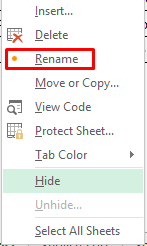
- موږ د خپل کاري پاڼې نوم د ' د اړیکو توضیحات ' په توګه ټاکلی.
- بیا، انټر فشار ورکړئ.
16>
2 ګام: د پیرودونکي خدماتو توضیحات رامینځته کړئ
لکه څنګه چې موږ غواړو یو جوړ کړو د پیرودونکي تعقیبونکی ، دا اړینه ده چې د پیرودونکي خدماتو توضیحات رامینځته کړئ. د خدماتو توضیحاتو پرته، موږ د تعقیب لپاره هیڅ شی نلرو.
- لومړی، موږ باید یو خالي پاڼه واخلو.
- لکه څنګه چې دا په عمده توګه د پیرودونکي خدماتو تمرکز کوي، له همدې امله موږ اړتیا لرو د خدمت نوم، د پیسو اندازه چې په ځانګړي خدمت کې لګښت لري، او د خدمت د ورکولو لپاره ټاکل شوې نیټه شامله کړو.
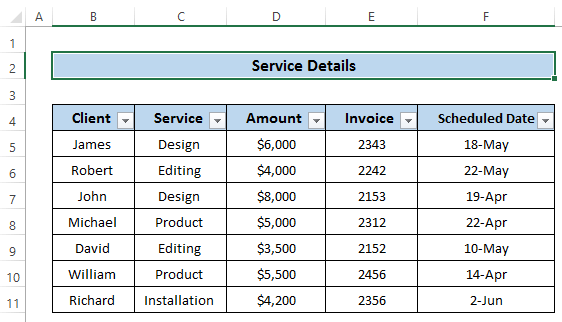
- <11 بیا، د شیټ نوم بدلولو لپاره، د پاڼې په نوم ښي کلیک وکړئ.
- A د متن مینو به پاپ اپ شي.
- بیا، له هغه ځای څخه، په کلیک وکړئ نوم بدل کړئ .
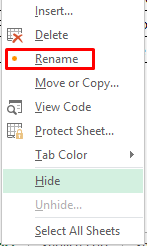
- اوس، کاري پاڼه په ' د خدماتو توضیحاتو' ته بدله کړئ.

دریم ګام: د پیرودونکي تعقیبونکی رامینځته کړئ
اوس، موږ یو متحرک پیرودونکي تعقیب کوو. د دې کولو لپاره، موږ دواړه VLOOKUP او IFERROR افعال کاروو کوم چې د پخوانیو ډیټا سیټ څخه ډاټا اخلي. تر ټولو مهم دا به د پخوانیو معلوماتو د لیکلو لپاره تکراري عمل کم کړي.
- لومړی، د کالم سرلیکونه د مراجعینو تعقیب ورکشیټ کې جوړ کړئ.

- د پیرودونکي نوم غوره کولو لپاره، موږ کولی شو د معلوماتو تایید جوړ کړو چې له لارې یې موږ کولی شو زموږ د اړتیا وړ پیرودونکي نوم او د دویفعالیتونه.
- د دې کولو لپاره لومړی، سیل B5 سیل B11 ته غوره کړئ.
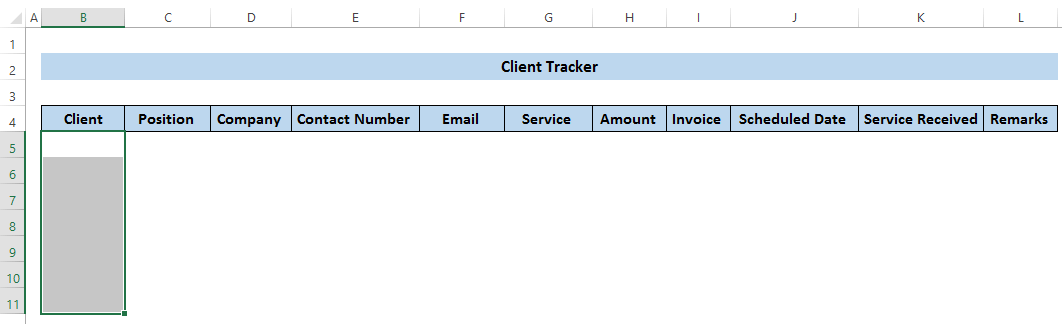
- بیا، په ربن کې د Data ټب باندې کلیک وکړئ.
- په پای کې، د Data Tools گروپ څخه، د Data validation <7 باندې کلیک وکړئ. کمانډ.
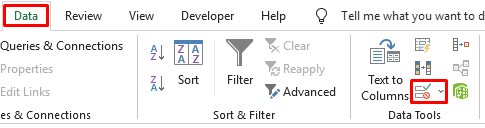
- A Data validation د خبرو اترو بکس به ښکاره شي.
- له هغه ځایه، په کلیک وکړئ ترتیبات کمانډ
- د اجازه برخه کې، د ډراپ-ډاون کمانډ څخه په لیست باندې کلیک وکړئ.
- بل کې سرچینه برخه، په اړین سرچینې کلیک وکړئ. موږ سرچینه له د اړیکو توضیحاتو
- په پای کې په ښه کلیک وکړئ.
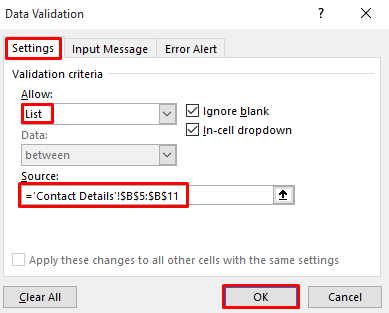
- دا به یو ډراپ-ډاون لیست رامینځته کړي له هغه ځایه تاسو کولی شئ د پیرودونکي نوم وټاکئ.
24>
- د ډراپ-ډاون لیست باندې کلیک وکړئ، ټول د پیرودونکي نومونه به څرګند شي. تاسو کولی شئ له هغه ځای څخه کوم مشتریان وټاکئ.

- بیا، د هغه پیرودونکي موقف ترلاسه کولو لپاره، په حجره کلیک وکړئ C5 .

- اوس، لاندې فورمول د فورمول په بکس کې ولیکئ.
=IFERROR(VLOOKUP(B5,'Contact Details'!$B$5:$G$11,2,FALSE),0) 
د فورمول ماتول
- 6 B5 د B5 څخه تر G11 پورې د کاري پاڼې څخه چې د د اړیکو توضیحات نومیږي. دا به د هغه حد دوهم کالم بیرته راولي چیرې چې B5 سره سمون لري.دلته، د غلط معنی دا ده چې تاسو باید دقیق میچ ولرئ که نه نو دا به کومه پایله ونه کړي.
- IFERROR(VLOOKUP(B5,'د اړیکو توضیحات'!$B$5: $G$11,2,FALSE),0): د IFERROR فنکشن به صفر راګرځي که پخوانۍ فنکشن کومه تېروتنه ولري.
- <6 فشار ورکړئ د فورمول پلي کولو لپاره داخل کړئ.

- بیا، تاسو کولی شئ لاندې د پیرودونکي نوم وټاکئ بیا د موقعیت کالم ډک هینډل آیکون کش کړئ. د دې پیرودونکي لپاره به موقعیت چمتو کړي.
- اوس، په حجره کلیک وکړئ D5 .
29>
- بیا، لاندې فورمول د فورمول په بکس کې ولیکئ.
=IFERROR(VLOOKUP(B5,'Contact Details'!$B$5:$G$11,3,FALSE),0) 
- Enter<فشار ورکړئ 7> د فورمول پلي کولو لپاره.

- اوس، په حجره کلیک وکړئ E5 .

- اوس، لاندې فورمول د فورمول په بکس کې ولیکئ.
=IFERROR(VLOOKUP(B5,'Contact Details'!$B$5:$G$11,5,FALSE),0) 
- د فورمول پلي کولو لپاره Enter فشار ورکړئ.

- اوس، په سیل کلیک وکړئ F5 .

- بیا، لاندې f ولیکئ د فورمول په بکس کې ormula.
=IFERROR(VLOOKUP(B5,'Contact Details'!$B$5:$G$11,6,FALSE),0) 
- د درخواست کولو لپاره Enter فشار ورکړئ فورمول.

- د ځانګړي پیرودونکي خدمت ترلاسه کولو لپاره، لومړی، په سیل G5 کلیک وکړئ.

- لاندې فورمول په فورمول بکس کې ولیکئ.
=IFERROR(VLOOKUP(B5,'Service Details'!B5:E11,2,FALSE),0) 
- IFERROR(VLOOKUP(B5,'Service Details'!$B$5: $G$11,2,FALSE),0): د IFERROR فنکشن به صفر راګرځي که پخوانۍ فنکشن کومه تېروتنه ولري.
- <6 فشار ورکړئ د فورمول پلي کولو لپاره دننه کړئ.

- اوس، په حجره کلیک وکړئ H5 .

- لاندې فورمول په فورمول بکس کې ولیکئ.
=IFERROR(VLOOKUP(B5,'Service Details'!B5:E11,3,FALSE),0) 
- د فورمول پلي کولو لپاره Enter فشار ورکړئ.

- دلته، موږ اړتیا لرو چې ترلاسه کړو مهالویش شوي ډاټا . د دې ترلاسه کولو لپاره، موږ اړتیا لرو چې په سیل J5 باندې کلیک وکړو.

- لاندې فورمول ولیکئ. <13
- د فورمول پلي کولو لپاره Enter فشار ورکړئ.
- دلته، ټاکل شوې نیټه په عمومي بڼه شکل شوې ده.
- د دې د بدلولو لپاره، کور <7 ته لاړ شئ> په ربن کې ټب.
- د نمبر ګروپ څخه، په ښکته ښي کونج کې کوچنی تیر وټاکئ. سکرین شاټ وګورئ.
- د حجرو بڼه د ډیالوګ بکس به ښکاره شي.
- بیا، په کلیک وکړئ نمبر په سر کې کمانډ.
- د کټګورۍ برخې څخه، په نیټه باندې کلیک وکړئ.
- بیا، په ډول برخه په لاندې نمونه کلیک وکړئ.
- په پای کې، په ښه کلیک وکړئ.
- دا به موږ ته تخصیص شوی نیټه د نیټه شکل راکوي.
- بیا، موږ یوه برخه لري چې نوم یې خدمت ترلاسه شوی . دا د هغه وخت معنی ده کله چې تاسو خدمت ترلاسه کوئ.
- تبصرې برخه د پیرودونکي وروستۍ پایله څرګندوي چې ایا هغه په خپل وخت خدمت وړاندې کوي یا نه.
- د یو ځانګړي پیرودونکي لپاره د ریمارکس کولو لپاره، په حجره کلیک وکړئ L5 .
- لاندې فورمول ولیکئ.
- IF(J5>K5,"Butstanding",IF(J5=K5,"Good",IF(J5
="" strong=""> دا د دې په ګوته کوي چې آیا ستاسو پیرودونکي د ټاکل شوې نیټې څخه دمخه خدمت وړاندې کوي ، هغه به بقایا تبصرې ترلاسه کړي. بیا که چیرې پیرودونکي په خپل وخت خدمت وړاندې کړي نو هغه / هغه به ښه تبصرې ترلاسه کړي. په پای کې ، که چیرې پیرودونکي د تیریدو وروسته خدمت وړاندې کړي. ټاکل شوې نیټه، هغه به خراب تبصرې ترلاسه کړي. 12> - بیا د فورمول پلي کولو لپاره Enter کېکاږئ.
- اوس، که موږ د نورو مراجعینو توضیحات واخلو، نو موږ به لاندې پایلې ترلاسه کړو. سکرین شاټ وګورئ.
- دلته، موږ د مقدار او تبصرو برخې لپاره مشروط بڼه کاروو.
- لومړی، موږ د حجرې څخه مقدار غوره کوو H5 حجرې ته H8 .
- اوس، په شرطي بڼه کلیک وکړئ د ډول گروپ څخه.
- بیا، په نوي اصول باندې کلیک وکړئ.
- د فارمیټینګ نوی اصول ډیالوګ بکس به ښکاره شي.
- په باندې کلیک وکړئ یوازې هغه حجرې چې لري فارمیټ کړئ.
- اوس، له 5000 څخه لوی وټاکئ.
- بیا، د بڼې رنګ بدلولو لپاره فورمټ باندې کلیک وکړئ.
- دلته، موږ د 5000 ډالرو څخه ډیر زرغون رنګ اخلو.
- ډک کړئ کمانډ باندې کلیک وکړئ.
- بیا، شنه په توګه تنظیم کړئ ستاسو د خوښې رنګ.
- په پای کې، په ښه
- باندې کلیک وکړئ دا به د $ 5000 څخه ډیر مقدار تنظیم کړي لکه شنه tting.
- بیا، په کور ټب باندې کلیک وکړئ.
- بیا، د ډولونو ګروپ څخه شرطي بڼه باندې کلیک وکړئ. .
- بیا، په شرطي بڼه کې، په نوی اصول باندې کلیک وکړئ.
- د فارمیټینګ نوی اصول ډیالوګ بکس بهښکاره شي.
- په یوازې هغه حجرې فارمیټ کړئ چې لري.
- اوس، له 5000 څخه کم یا مساوي وټاکئ.
- بیا، د شکل رنګ بدلولو لپاره په فورمټ باندې کلیک وکړئ.
- دلته، موږ د 5000 څخه کم یا مساوي لپاره ژیړ اخلو .
- په ډک کړئ ټب باندې کلیک وکړئ.
- بیا، ژیړ د خپل غوره رنګ په توګه تنظیم کړئ.
- په پای کې، په ښه<7 کلیک وکړئ>.
- دا به ټول ارزښتونه د $5000 څخه کم یا مساوي د ژیړ په توګه وټاکي.
- د تبصرو په شرایطو کې، موږ غواړو د پام وړ تبصرې په شنه، ښه ژیړ او بد په سور کې وټاکو.
- د دې کولو لپاره، موږ باید مشروط وټاکو. فارمیټ کول د هرې قضیې لپاره فارمول سره.
- لومړی، د سیل رینج باندې کلیک وکړئ L5 ته L8 .
- بیا، په ربن کې د کور ټب باندې کلیک وکړئ.
- په ډولونو ګروپ کې، په مشروط کلیک وکړئ Formatting .
- بیا، په مشروطه بڼه په نوی اصول باندې کلیک وکړئ.
- وروسته، یو نوی د فارمیټ کولو اصول د ډیالوګ بکس به ښکاره شي.
- پر کلیک وکړئ د فورمول څخه کار واخلئ ترڅو معلومه کړئ چې کوم حجرې فارمیټ کړئ . <11 دا به یو بکس خلاص کړي چیرې چې تاسو کولی شئ فورمول ولیکئ.
=IFERROR(VLOOKUP(B5,'Service Details'!$B$5:$F$11,5,FALSE),0) 



49>

=IF(J5>K5,"Outstanding",IF(J5=K5,"Good",IF(J5 
د فورمول ماتول

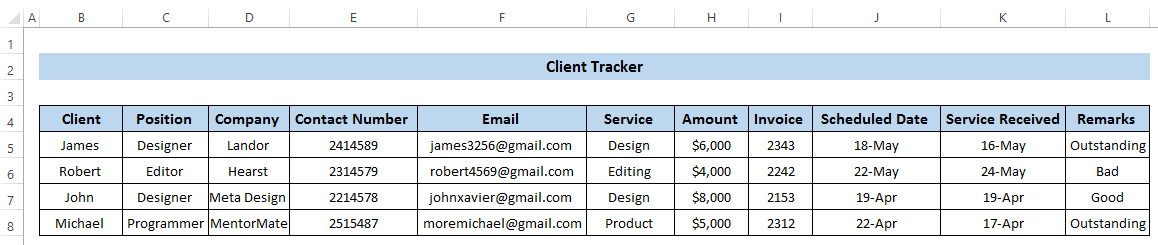
څلورم ګام: د پیرودونکي تعقیبونکی جوړ کړئ متحرک
موږ کولی شو وکاروو مشروط شکل د کوم له لارې تاسو کولی شئ مختلف شرایط تنظیم کړئ او په مختلف رنګ کې یې څرګند کړئ. د دې لپاره چې د مراجعینو تعقیبونکی متحرک شي، لاندې مرحلې په دقت سره تعقیب کړئ.
56>

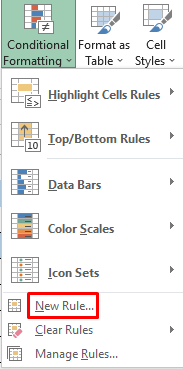

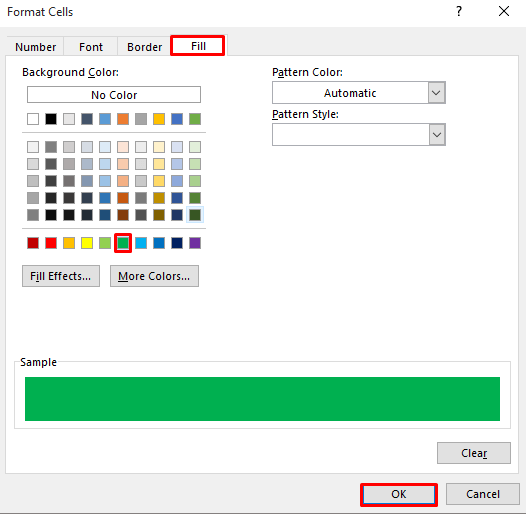

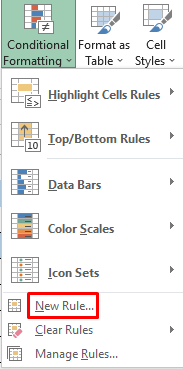
62>
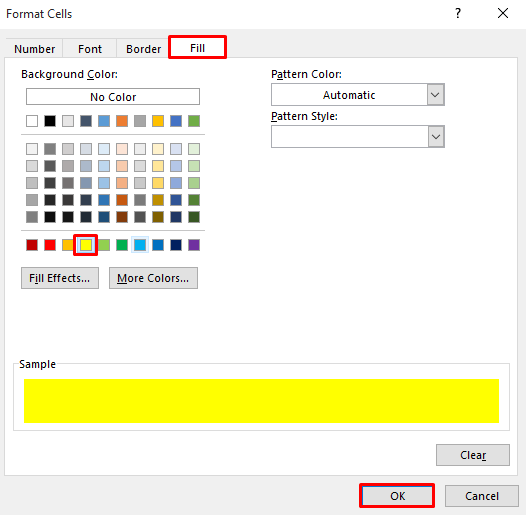

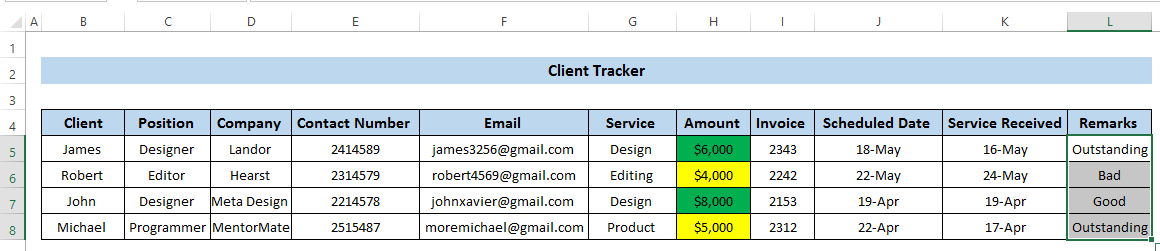

58>
<1066>
- لاندې فورمول په بکس کې ولیکئ.
=$J5:$J8>$K5:$K8 
- بیا، د غوره رنګ د ټاکلو لپاره په فارمټ باندې کلیک وکړئ.
- په کلیک وکړئ ټب ډک کړئ.
- بیا، شنه د دې حالت لپاره د خپل غوره رنګ په توګه وټاکئ.
- په پای کې، په ښه کلیک وکړئ.
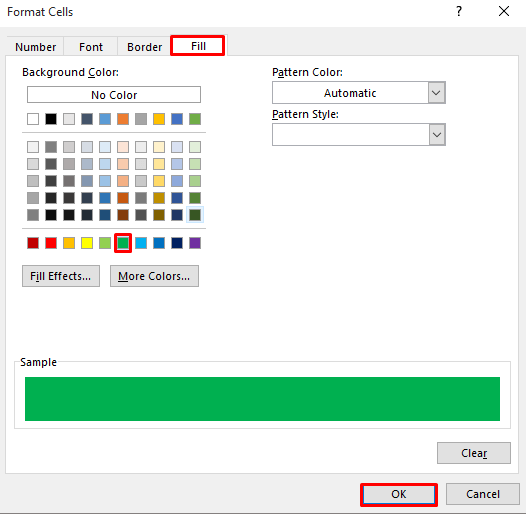
- په پای کې، دا به تبصرې شنه کړي کله چې ځینې پیرودونکي د نیټې څخه مخکې خپل خدمت وړاندې کوي. په وخت سره خدمت، موږ غواړو د دوی څرګندونې ژیړ څرګند کړو.
- د دې کولو لپاره بیا په شرطي بڼه کمانډ باندې کلیک وکړئ او نوی اصول غوره کړئ.
- بیا، A مشروطه بڼه د ډیالوګ بکس به ښکاره شي.
- په کلک وکړئ یو فارمول وکاروئ ترڅو معلومه کړئ چې کوم حجرې فارمیټ کړئ .
- دا به وي یو بکس خلاص کړئ چیرې چې تاسو کولی شئ فورمول ولیکئ.

- لاندې فورمول په بکس کې ولیکئ.
=$J5:$J8=$K5:$K8 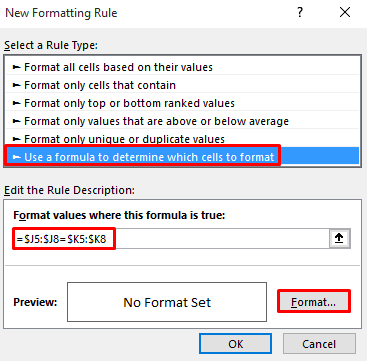
- بیا، د غوره رنګ د ټاکلو لپاره په فارمټ باندې کلیک وکړئ.
- کلک وکړئ په ډک کړئ ټب کې.
- بیا، ژیړ د خپل غوره رنګ په توګه تنظیم کړئ.
- په پای کې، په ښه
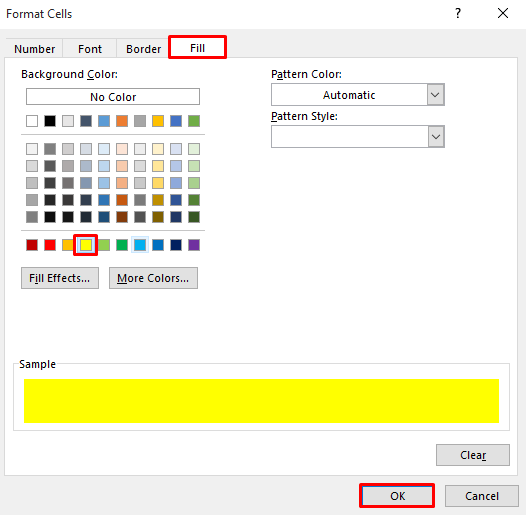
- هغه

